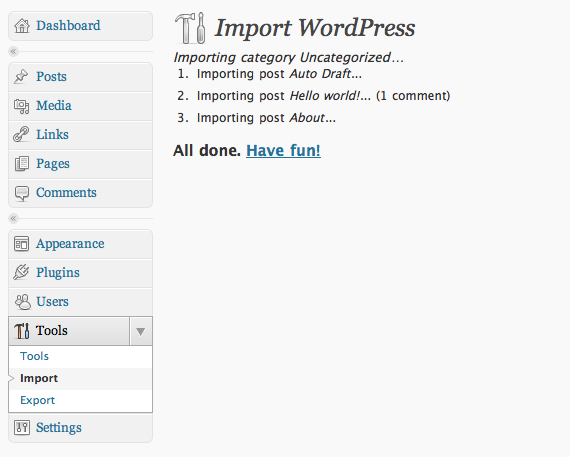Il tutorial di oggi è incentrato sulla migrazione da WordPress.com a WordPress.org. Effettuare quest’operazione potrebbe sembrare abbastanza semplice ed indolore, eppure qualche inconveniente potrebbe celarsi lungo la strada: vediamo cosa fare per evitarli.
Il tutorial di oggi è incentrato sulla migrazione da WordPress.com a WordPress.org. Effettuare quest’operazione potrebbe sembrare abbastanza semplice ed indolore, eppure qualche inconveniente potrebbe celarsi lungo la strada: vediamo cosa fare per evitarli.
Il passaggio da WordPress.com a WordPress.org è necessario per godere di una serie di benefici:
- personalizzazione grafica
- inserzioni pubblicitarie
- installazione di plugin esterni
- completo controllo del codice
- grande community di supporto
Notabene: consiglio di mettere in pratica il seguente tutorial ad installazione di WordPress.org già avvenuta sul proprio dominio.
[Passo 1] – Le operazioni preliminari
Lo spostamento di dati, post e contenuti da WordPress.com a WordPress.org non è solo una semplice manovra di export ed import di un file XML: c’è bisogno di alcune manovre da compiere preventivamente.
Loggatevi al vostro nomeblog.wordpress.com, posizionatevi nella dashboard (pannello d’amministrazione) ed effettuate le seguenti operazioni:
- Eliminare tutti i commenti nelle seguenti condizioni: in attesa di moderazione e marcati come spam.
- Eliminare articoli e post in draft (bozza): in alternativa potrete pubblicarli ed includerli nel file da esportare
- Ridurre, se possibile, il numero delle categorie del blog (o cancellare quelle ritenute inutili o poco in uso).
- Ridurre, se possibile, il numero degli autori: sarebbe meglio uniformarlo.
- Prendere nota di eventuali modifiche fatte al tema grafico.
Problemi noti
Un problema noto riguarda la dimensioni massime del file da caricare: il problema è dato spesso dalle impostazioni (restrizioni) di upload operate dal proprio hosting provider.
Per ovviare a ciò è possibile intervenire sul file .htaccess aggiungendo queste stringhe con i MB desiderati da aggiungere (10M è un valore di prova):
[html]#set max upload file size
php_value upload_max_filesize 10M
#set max post size
php_value post_max_size 10M[/html]
In caso di dubbi o timori contattare direttamente il fornitore di hosting.
[Passo 2] – Esportazione dei contenuti
Ora bisogna cominciare il processo d’esportazione: menu in basso a sinistra, selezionate “Tools” e poi “Export” (in italiano “Strumenti”>”Esporta”). Apparirà una schermata con varie opzioni per comporre il file XML finale.
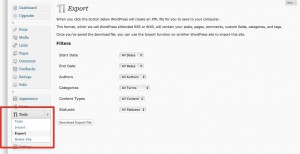
[Passo 3] – Importazione del file XML in WordPress.org
[3.1] – Passiamo all’importazione del file XML all’interno della nostra nuova installazione: login al pannello di controllo del nostro CMS, menu “Tools” e poi “Import” (in italiano “Strumenti”>”Importa”). Scegliere “WordPress” nella schermata apertasi a destra .
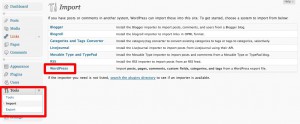
[3.2] – Cominciamo il processo d’importazione dei dati: selezionate il file XML salvato sul computer (dimensione massima pari a 200 MB) e cliccate su “Upload“. Il tempo di completamento dell’operazione varia a seconda del peso e dei contenuti da importare.
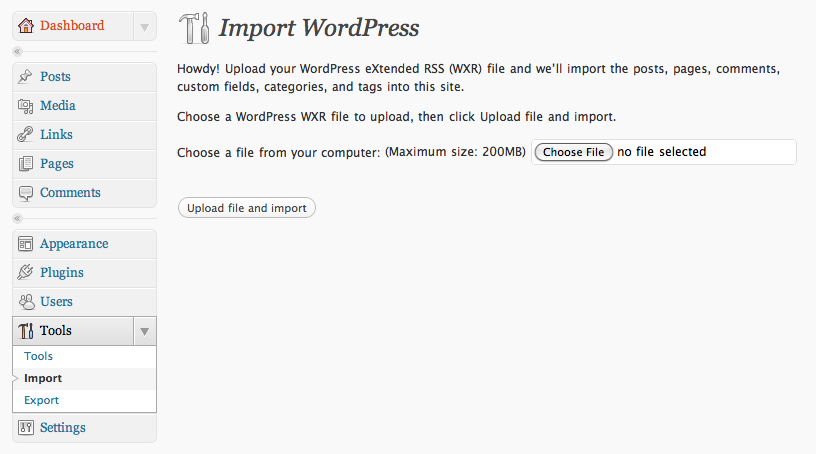
[3.3] – Gli autori: con questa opzione potrete creare un unico autore assegnatario di tutti i post precedentemente creati. Ricordatevi di flaggare la casella “Import Attachments“.
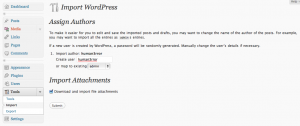
[3.4] – A fine operazioni, se tutto è andato bene, apparirà questa schermata finale.